Печать данных, сохраненных на флэш-диске USB
Вы легко можете печатать фотографии (файл JPEG) или документы (файл PDF), сохраненные на флэш-диске USB.
 Примечание.
Примечание.
-
Ограничения на файлы PDF/JPEG для печати
-
Файл PDF:
Файлы, соответствующие V 1.7
-Не поддерживаются надпечатка и некоторые процессы работы с прозрачными материалами.
-Рекомендуется внедрение шрифтов. Если шрифт не внедрен, он заменяется на один из встроенных шрифтов, указанных ниже.
Times-Roman, Helvetica, Courier, Symbol, Times-Bold, Helvetica-Bold, Courier-Bold, ZapfDingbats, Times-Italic, Helvetica-Oblique, Courier-Oblique, Times-BoldItalic, Helvetica-BoldOblique, Courier-BoldOblique
-
Файл JPEG:
Файлы, соответствующие JFIF 1.02
Поддержка файлов со следующими характеристиками.
-Метод обработки: Базовый DCT
-Цветовой режим: RGB/GrayScale
-Количество цветов: 24/8 бит
-Количество пикселей: 19200 или менее по вертикали и горизонтали
Не поддерживаются некоторые образцы
-
-
Загрузите бумагу.
-
Вставьте флэш-диск USB в порт для флэш-диска USB.
-
Проведите по экрану НАЧАЛО и коснитесь
 Печ. с флэш-диска USB (Print from USB flash drive).
Печ. с флэш-диска USB (Print from USB flash drive). Примечание.
Примечание.- Если отобразится сообщение о включении ограничений на операции, обратитесь к администратору своего принтера.
- Если на флэш-диске USB нет данных, которые можно напечатать, на сенсорном экране появится сообщение Нет файлов, которые могут быть распечатаны.(There are no files that can be printed.).
-
Коснитесь папки или данных для печати на открывшемся экране.
Коснитесь папки, чтобы просмотреть список данных. Коснитесь данных, чтобы распечатать их.
 Примечание.
Примечание.- Если в папке нет данных, которые можно напечатать, на сенсорном экране появится сообщение Нет файлов, которые могут быть распечатаны. (There are no files that can be printed.).
Появится следующий экран.
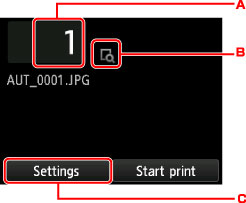
-
Количество копий
Коснитесь, чтобы открыть приведенный ниже экран и указать количество копий.
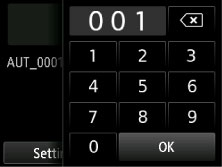
-
Просмотр
Легко коснитесь, чтобы просмотреть изображение распечатки в окне предварительного просмотра.
-
Параметры (Settings)
Коснитесь, чтобы открыть экран Параметры (Settings).
Вы можете изменить параметры печати.
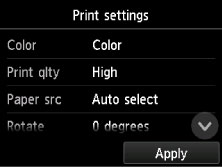
Сведения о параметрах настройки:
-
Коснитесь пункта Пуск печати (Start print).
Принтер начнет печать.
 Примечание.
Примечание.
-
Коснитесь Да (Yes) на открывшемся экране, чтобы вернуться к шагу 5. Коснитесь папки или данных для печати.
-
Коснитесь Нет (No), чтобы вернуться на экран НАЧАЛО.

